윈도우7은 오랜 시간 많은 사용자가 사용한 만큼 드라이버의 안정화, 여러 최적화에 대한 데이터가 누적되어 사용자의 사용 용도에 따라 여러 방법의 최적화 장법이 있는데요.
윈도우10은 이전 버전인 윈도우8.1보다는 드라이버 지원에 대해 다소 부족한 면이 있지만 드라이버에 대한 이슈를 제외하면 완성도는 높다고 생각하는게 필자의 생각입니다. 하지만 미려한 UI나 효과등의 디자인적인 측면을 의식해 시스템의 그래픽 리소스를 잡아먹고 시작하는 단점이 존재하는데요.
이러한 기본적인 그래픽 리소스 사용을 비활성화해서 게임의 랙이나 반응속도를 조금이나마 빠르게 향상시킬수 있습니다.
그리고 저사양의 시스템일 경우도 윈도우10을 좀더 쾌적하게 사용할수 있습니다. 아래의 글과 함께 설정하면 조금이라도 성능을 끌어 올릴수 있습니다.
참고 글
목차
윈도우10 에어로(Aero) 비활성화
바탕화면에서 마우스 오른쪽 버튼을 클릭한 다음 ‘개인 설정’을 클릭합니다.
왼쪽 개인 설정 메뉴의 ‘색’을 클릭한 다음 스크롤을 아래로 내려 ‘시작, 작업 표시줄 및 알림 센터를 투명하게’ 기능을 꺼서 에어로 글래스를 비활성화 합니다.
윈도우10 시각 효과 비활성화
윈도우 시작 버튼을 우클릭 한 뒤 ‘제어판’을 클릭합니다.
제어판에서 ‘시스템’ 항목을 클릭합니다.
시스템 옵션의 왼쪽 탭에서 ‘고급 시스템 설정’을 클릭합니다.
시스템 속성에서 ‘고급’탭을 클릭한 뒤 성능 설정 버튼을 클릭합니다.
성능 옵션의 시각 효과에서 ‘최적 성능으로 조정’ 버튼을 클릭한 뒤 확인을 클릭하면 윈도우 창과 태스크바에 대한 효과가 사라져 조금 더 빠른 반응속도를 보입니다.
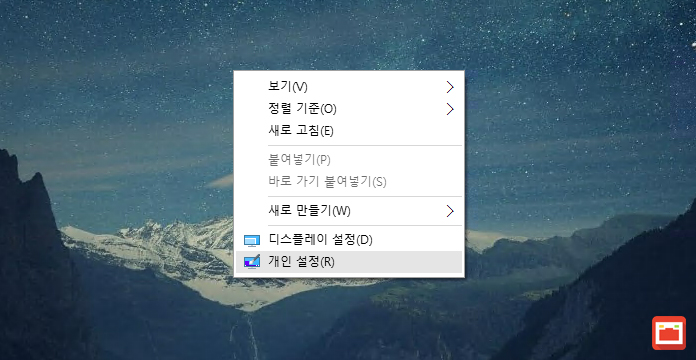
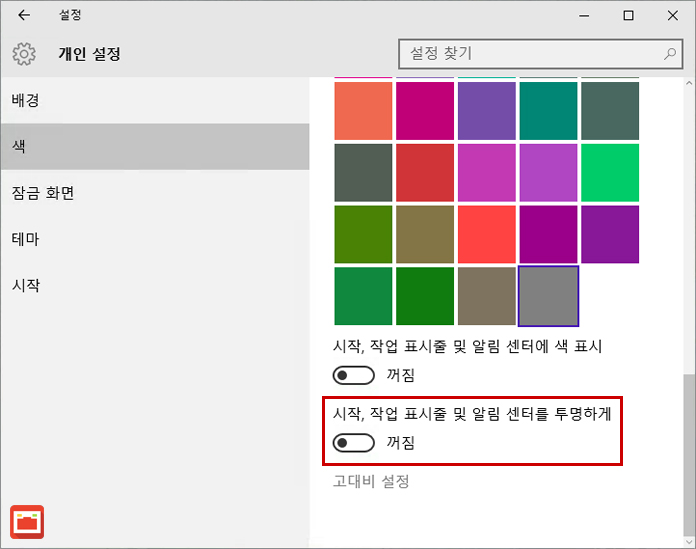
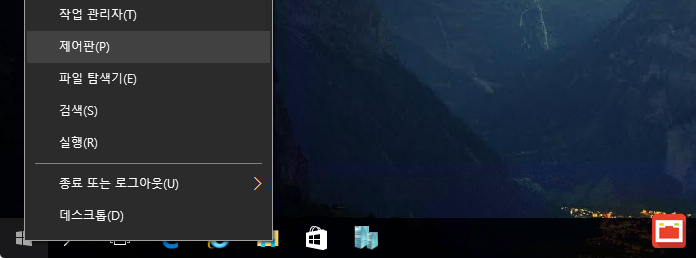
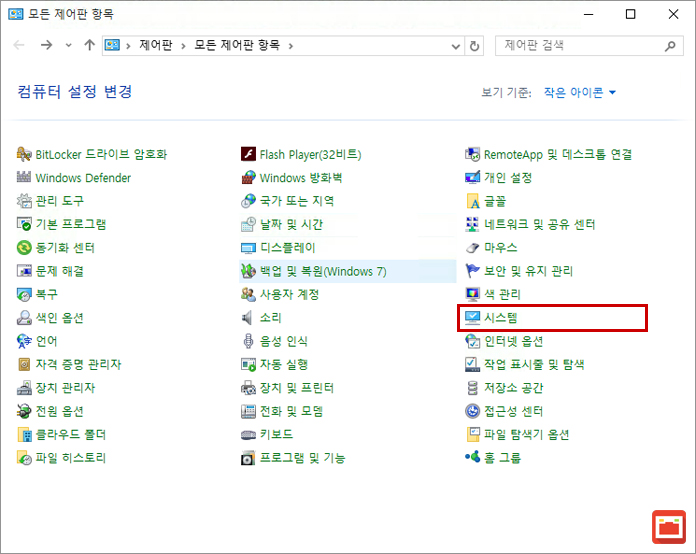
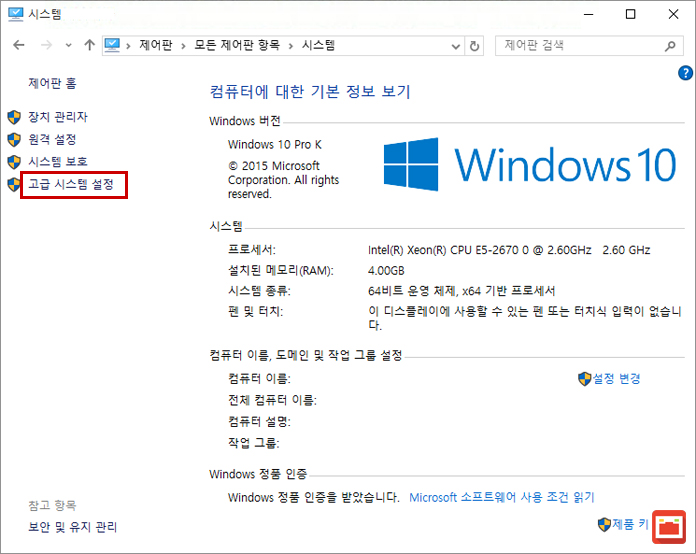
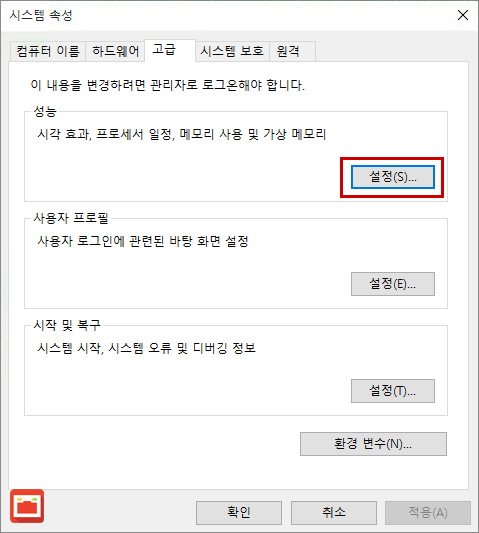
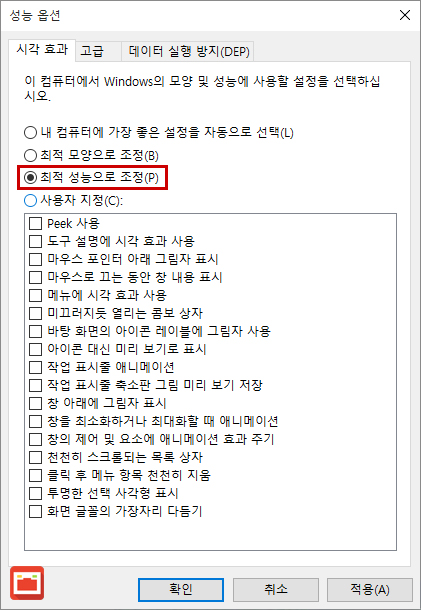




2개 댓글. Leave new
감사합니다 확실히 컴퓨터가 빨라지네요
효과를 보셨다니 보람을 느끼네요. 댓글 감사합니다. :)